Gemini, экспериментальный диалоговый помощник Google с искусственным интеллектом, появился на Android. Мы уверены, что вы захотите установить приложение Gemini и использовать его вместе с Google Assistant для взаимодействия без помощи рук. На момент написания статьи в марте 2024 года Близнецы, похоже, все еще находились на стадии прорезывания зубов. Он может показаться вам медленным и не сможет выполнять определенные задачи. С другой стороны, у Google Assistant нет проблем с выполнением одних и тех же задач, например с созданием напоминаний.
Вместо того, чтобы бороться с Близнецами, вы всегда можете вернуться к Google Assistant, если эти препятствия мешают сделке. Вот как можно вернуться к Google Assistant из Gemini на телефоне Android.
Почему вы можете захотеть вернуться к Google Assistant
Gemini предоставляет вам мощную модель большого языка (LLM) Google. Это позволяет вам задавать ему любые вопросы, принимать предложения или планировать поездку. Вы также можете расширить его возможности с помощью расширений, таких как получение информации о рейсах в реальном времени, поиск отелей и обобщение ваших электронных писем и документов.
Несмотря на то, что он мощный, есть некоторые потенциальные недостатки, которые следует учитывать. Иногда Gemini может работать медленно, а его интерфейс может показаться непривлекательным. В конце концов, именно так обычно выглядят ваши разговоры. Вот другие причины, по которым вы можете захотеть вернуться к Google Assistant:
- Приложение Google Assistant предлагает знакомый и приятный интерфейс Material You.
- Google Assistant позволяет легко создавать напоминания или списки дел ; Близнецы еще нет.
- Google Assistant имеет лучшую интеграцию со сторонними приложениями и сервисами.
- Вы также можете выполнить откат, если настройка вашего умного дома в основном зависит от Google Assistant.
Переключитесь на Google Assistant из приложения Gemini
Когда вы устанавливаете Gemini, он становится предпочтительным помощником на вашем телефоне. Выполните следующие действия, чтобы вернуться к Google Assistant, если у вас все еще установлено приложение Gemini:
1. Откройте приложение Gemini на своем телефоне Android.
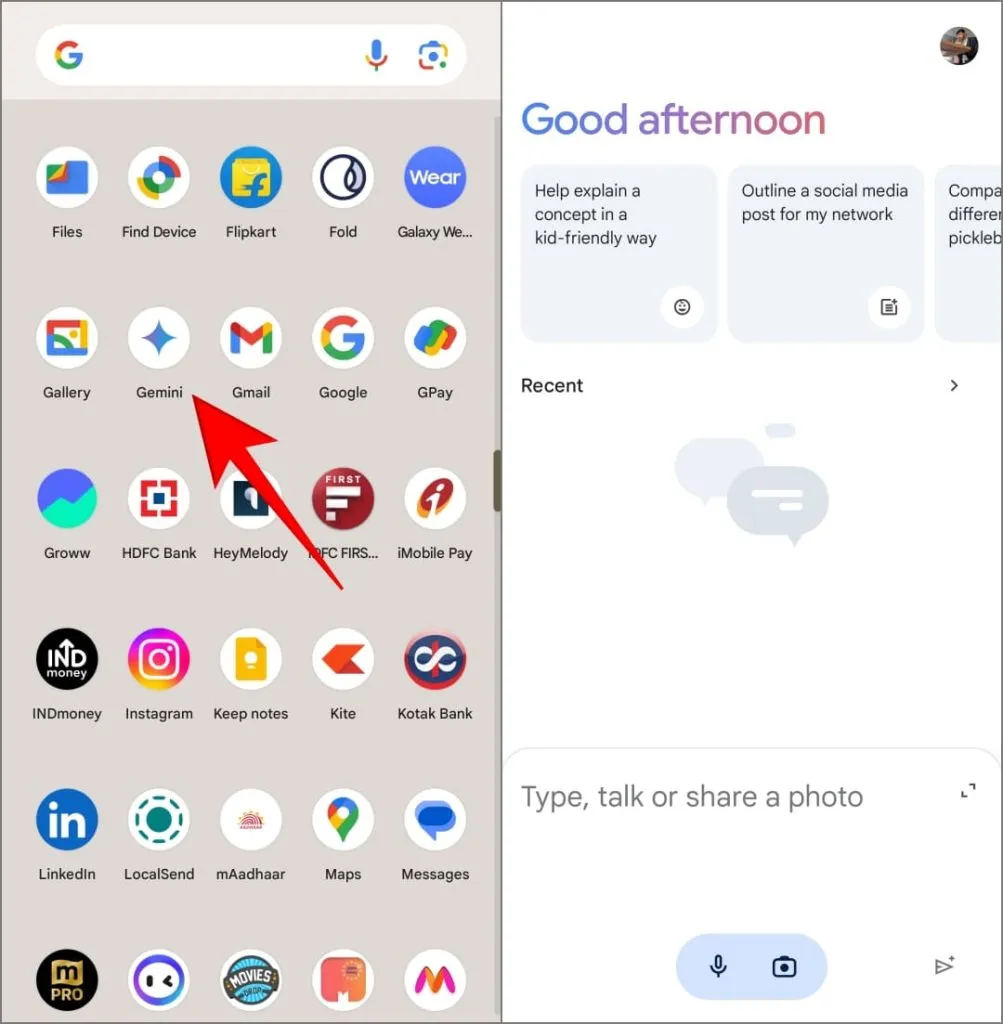
2. Коснитесь изображения своего профиля в правом верхнем углу и выберите «Настройки» .
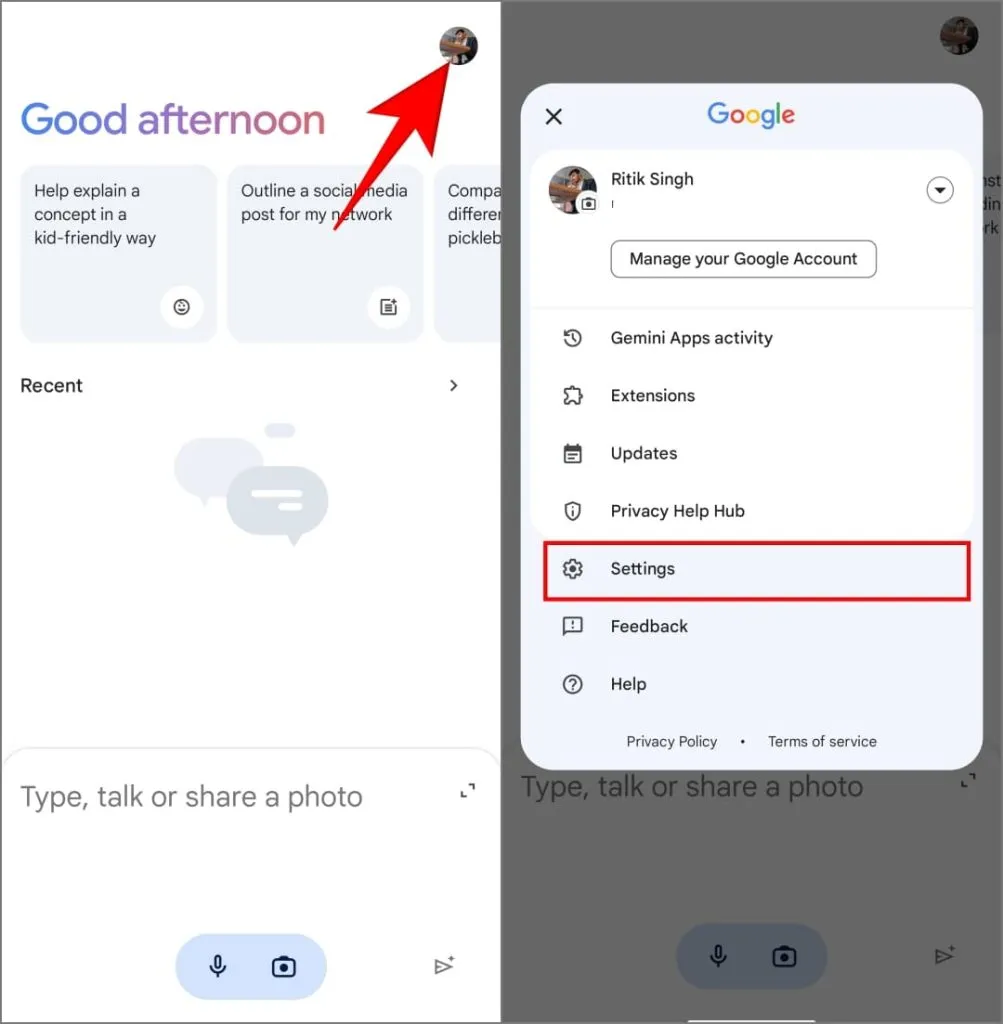
3. Нажмите «Цифровые помощники от Google» внизу. Выберите Google Ассистент .
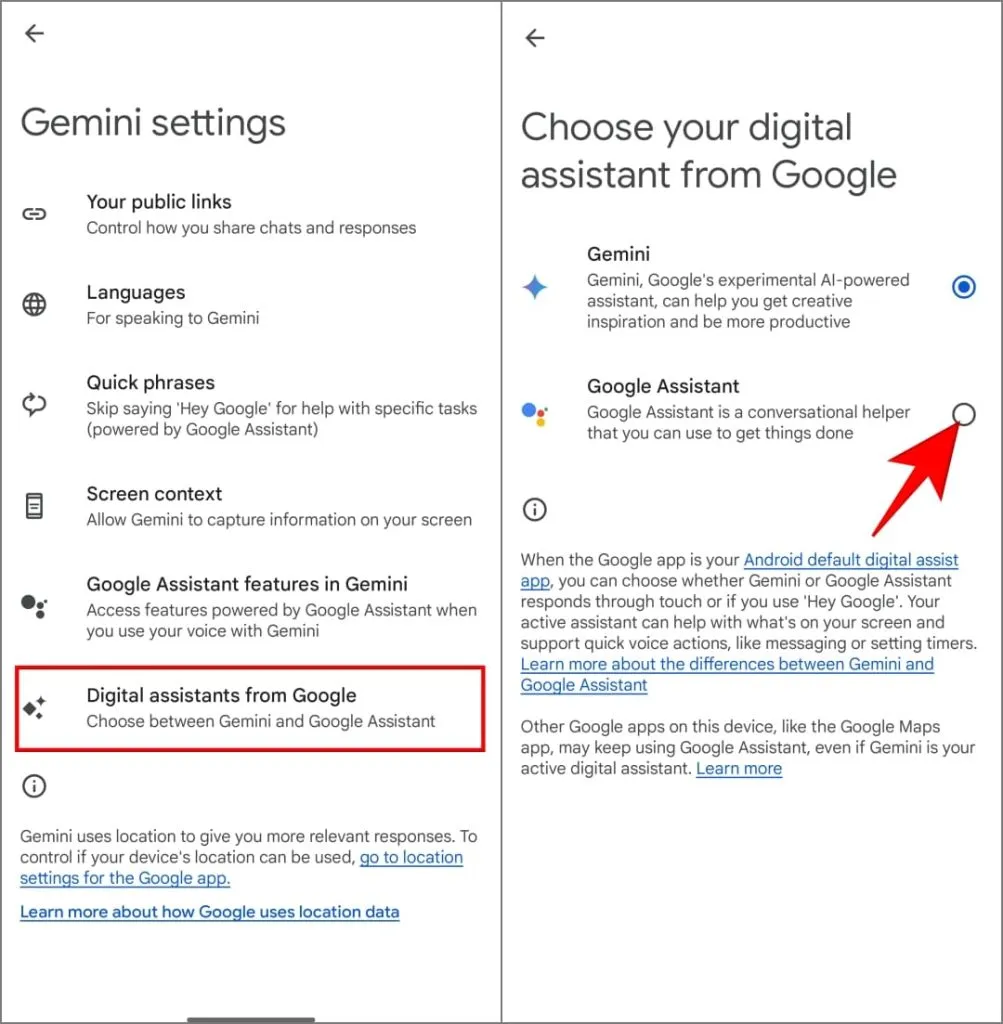
4. Нажмите «Переключить », чтобы вернуться к Google Assistant. После этого ваш телефон откроет Google Assistant, когда вы вызовете голосового помощника.
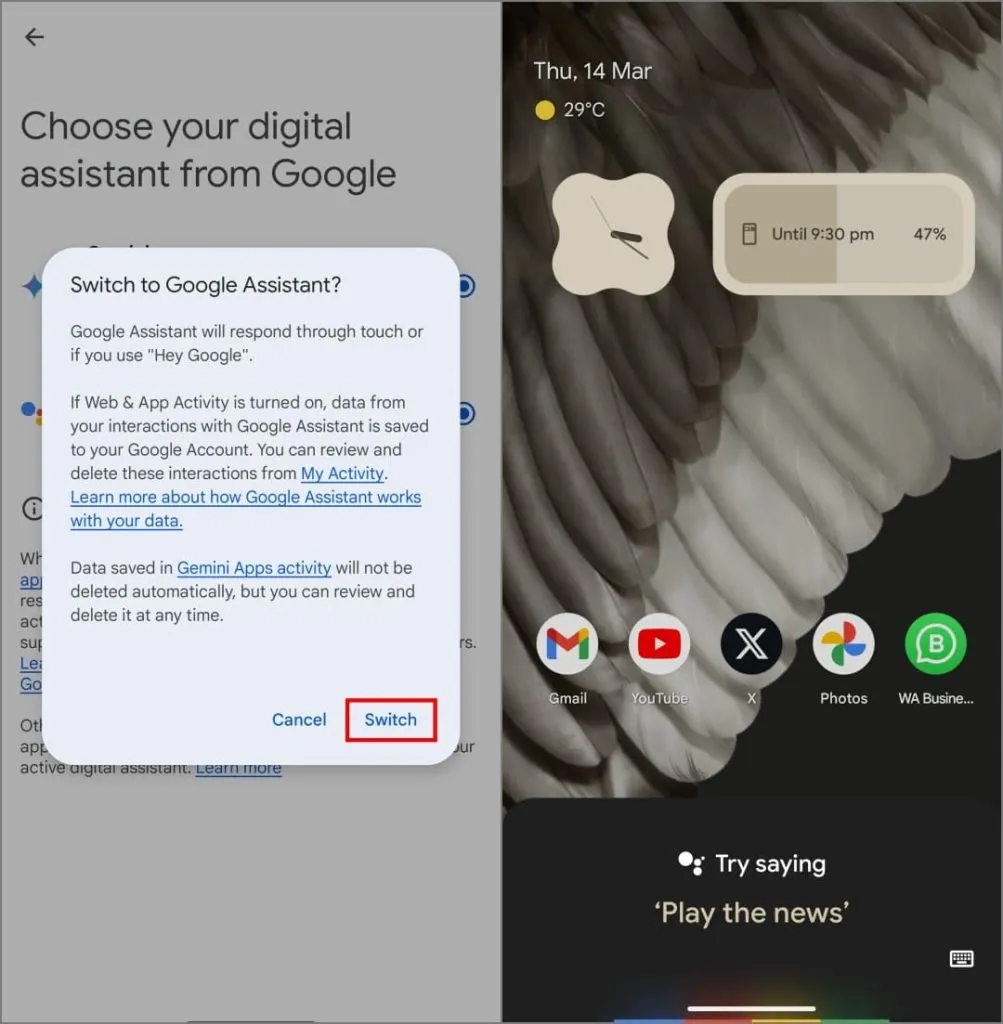
Используйте приложение «Настройки», чтобы переключиться с Gemini на Google Assistant
Не можете найти приложение Gemini в своем ящике приложений? Используйте приложение «Настройки» на Android, чтобы вернуться к Google Assistant. Выполните действия, как показано ниже:
1. Откройте «Настройки» на своем телефоне Android.
2. Прокрутите вниз и нажмите Google . Перейдите на вкладку «Все службы» .

3. Откройте «Настройки приложений Google» > «Поиск, Ассистент и голос» .
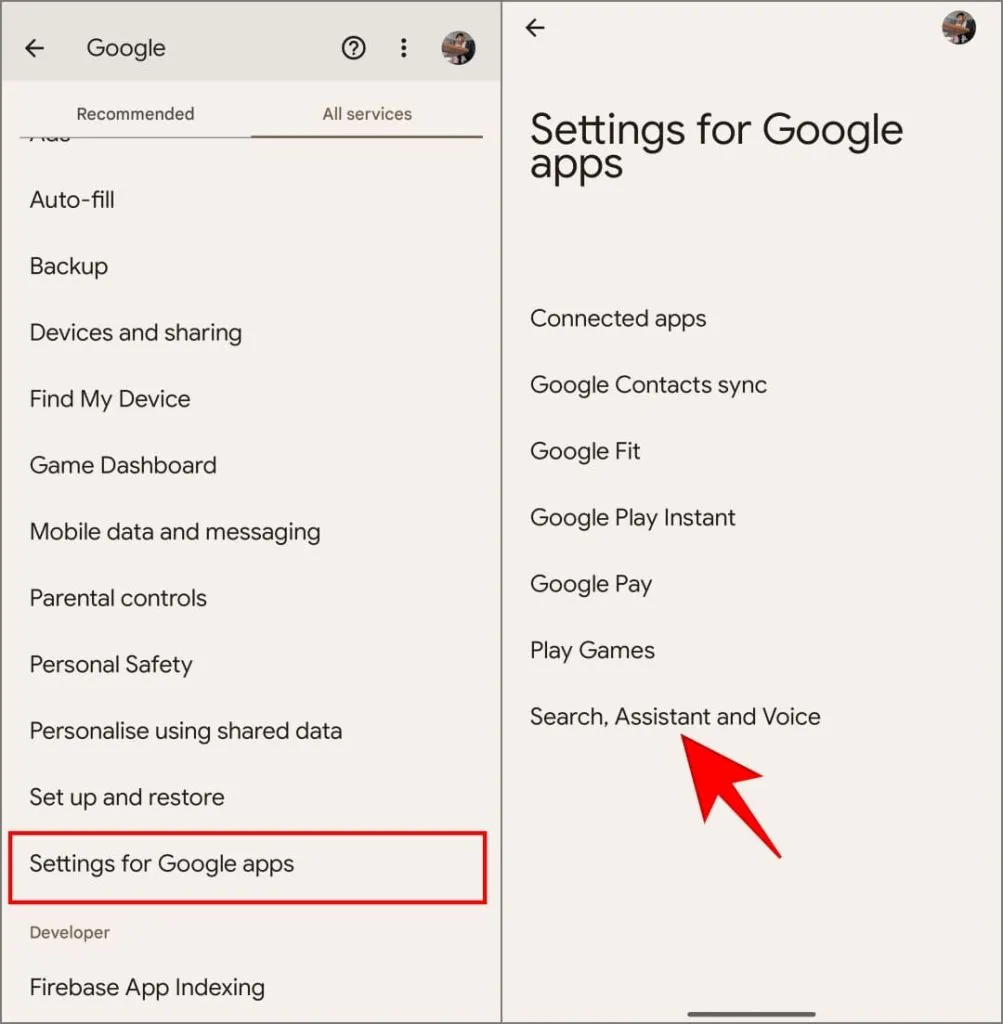
4. Нажмите «Google Ассистент» . Затем прокрутите вниз и коснитесь «Цифровые помощники от Google» .
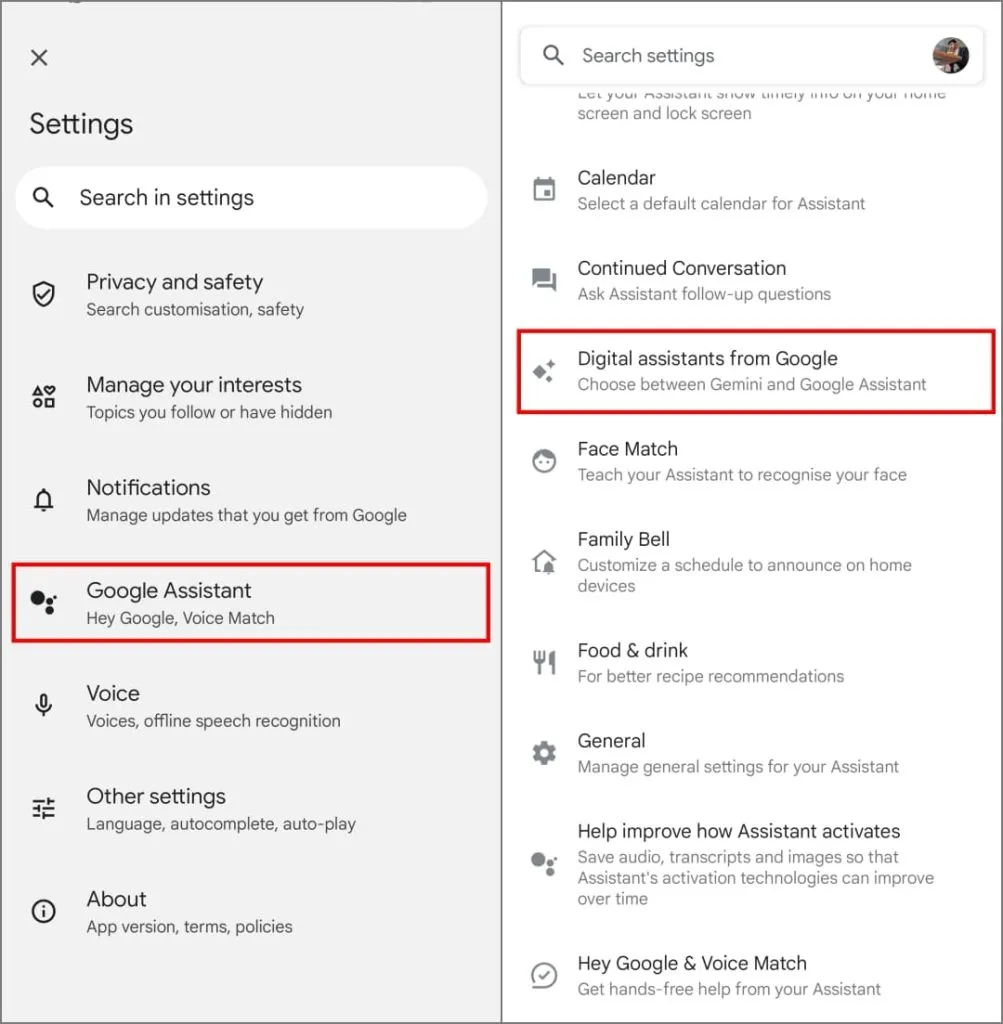
5. Выберите Google Assistant и нажмите «Переключить» для подтверждения.
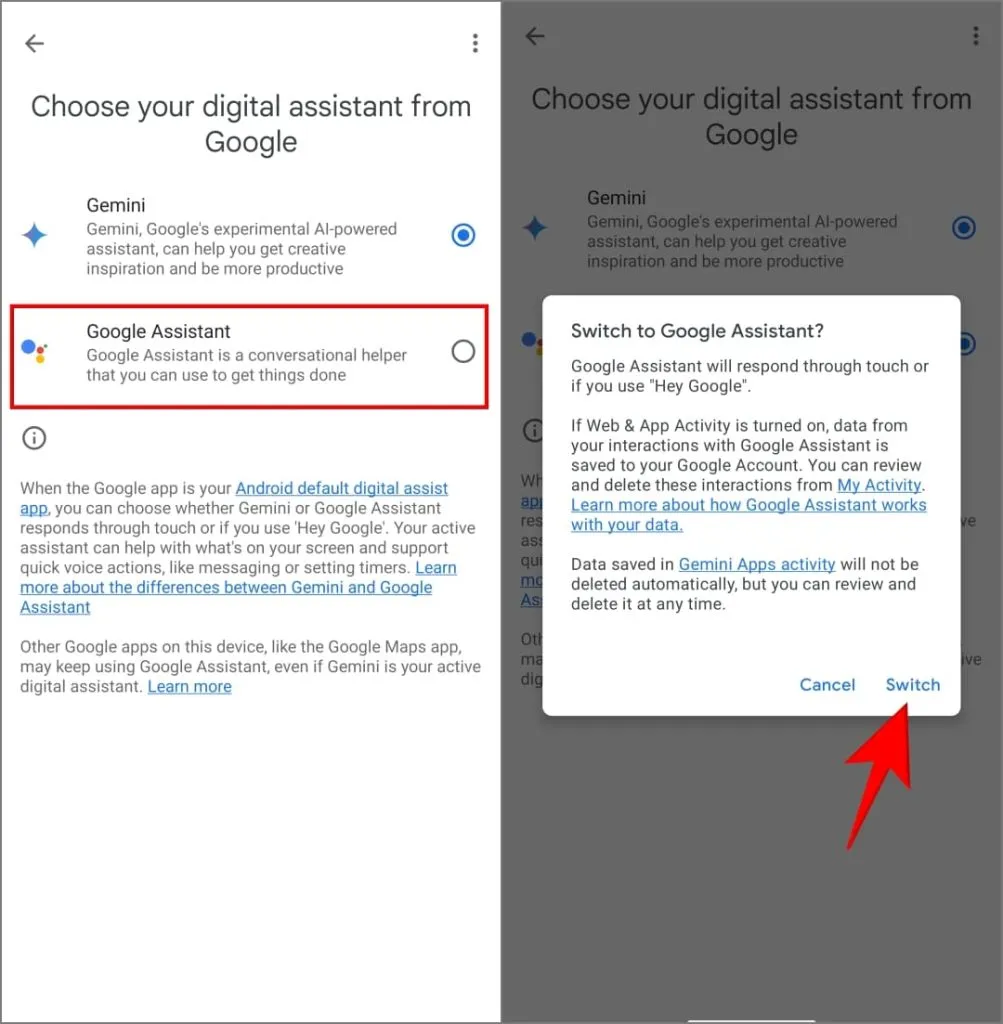
Используйте приложение Google для переключения с Gemini на Google Assistant
По умолчанию на вашем телефоне Android может быть установлено приложение Google. Вы можете использовать его для переключения предпочитаемого помощника. Вот как вы можете это сделать:
1. Откройте приложение Google на своем телефоне Android.
2. Коснитесь изображения своего профиля в правом верхнем углу и выберите «Настройки» .
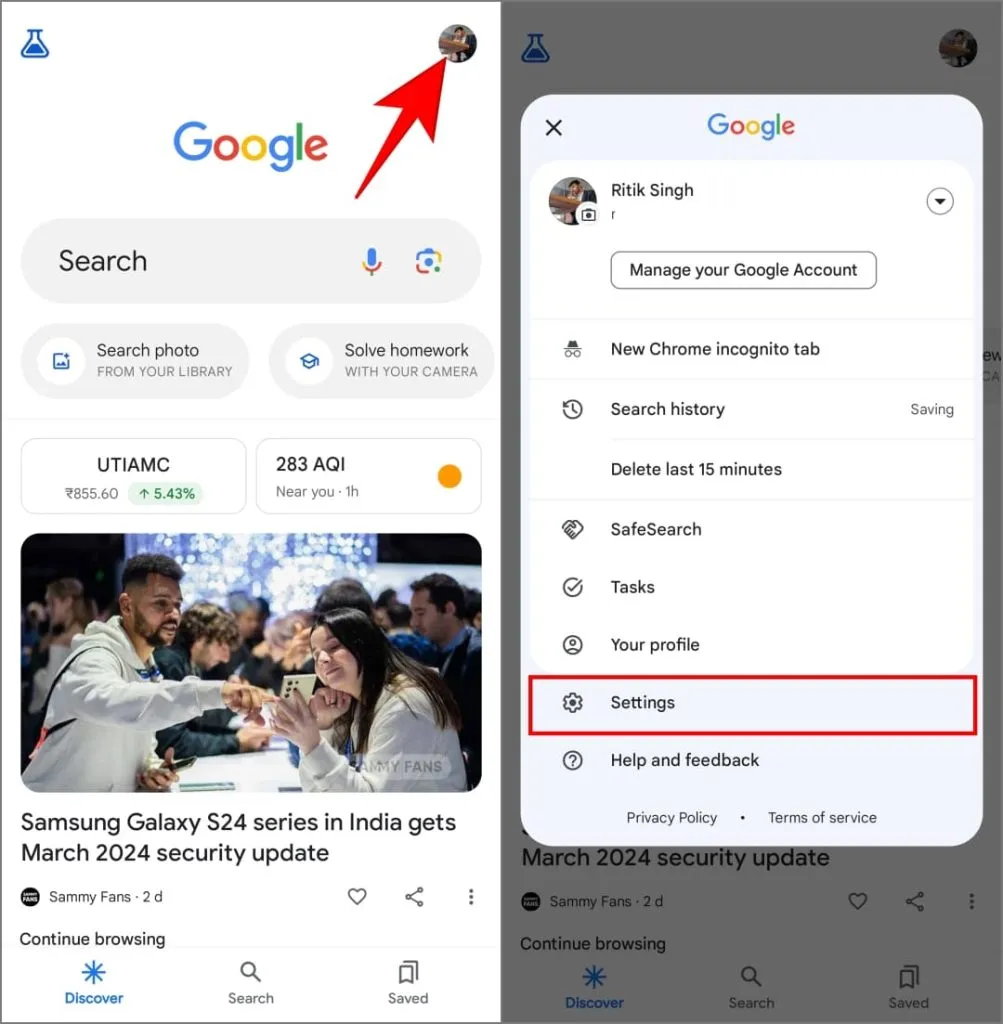
3. Выберите «Google Ассистент» > «Цифровые помощники от Google» .
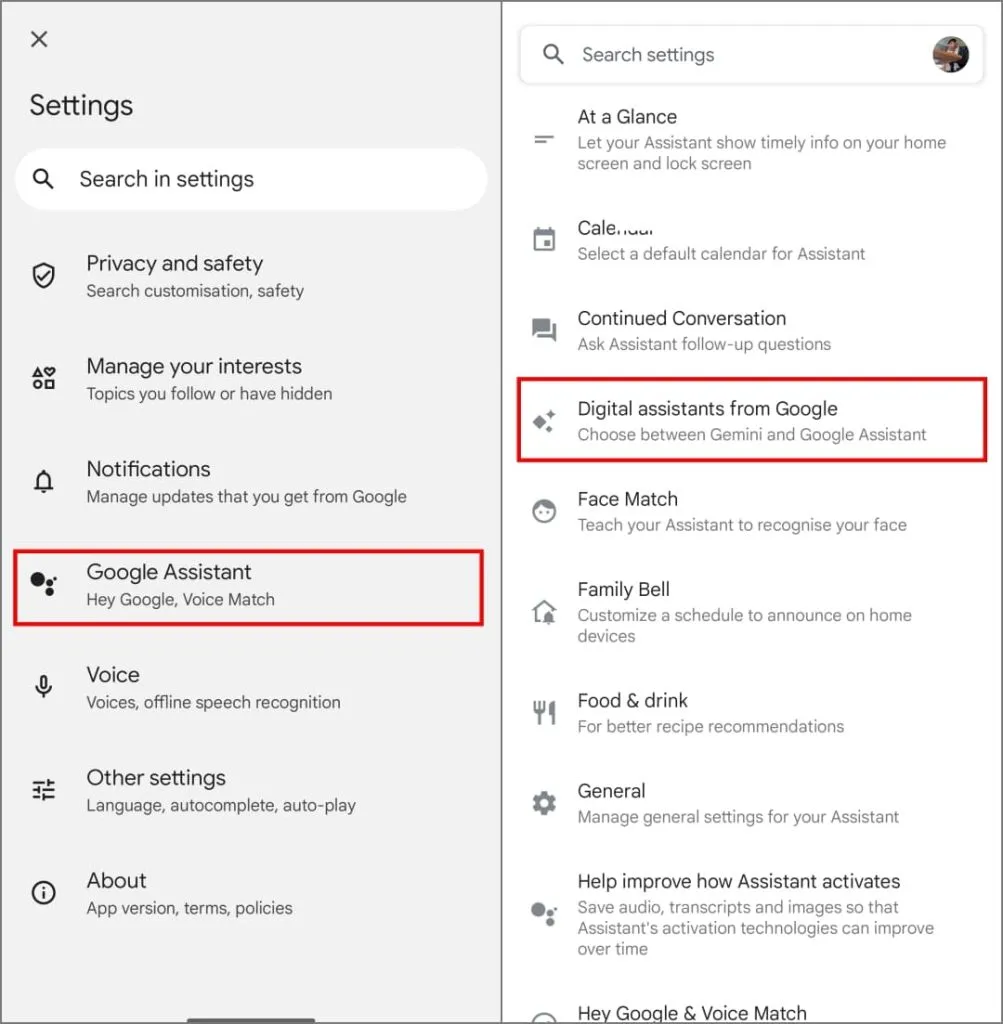
4. Измените его с Gemini на Google Assistant . Нажмите «Переключить» , чтобы принять.
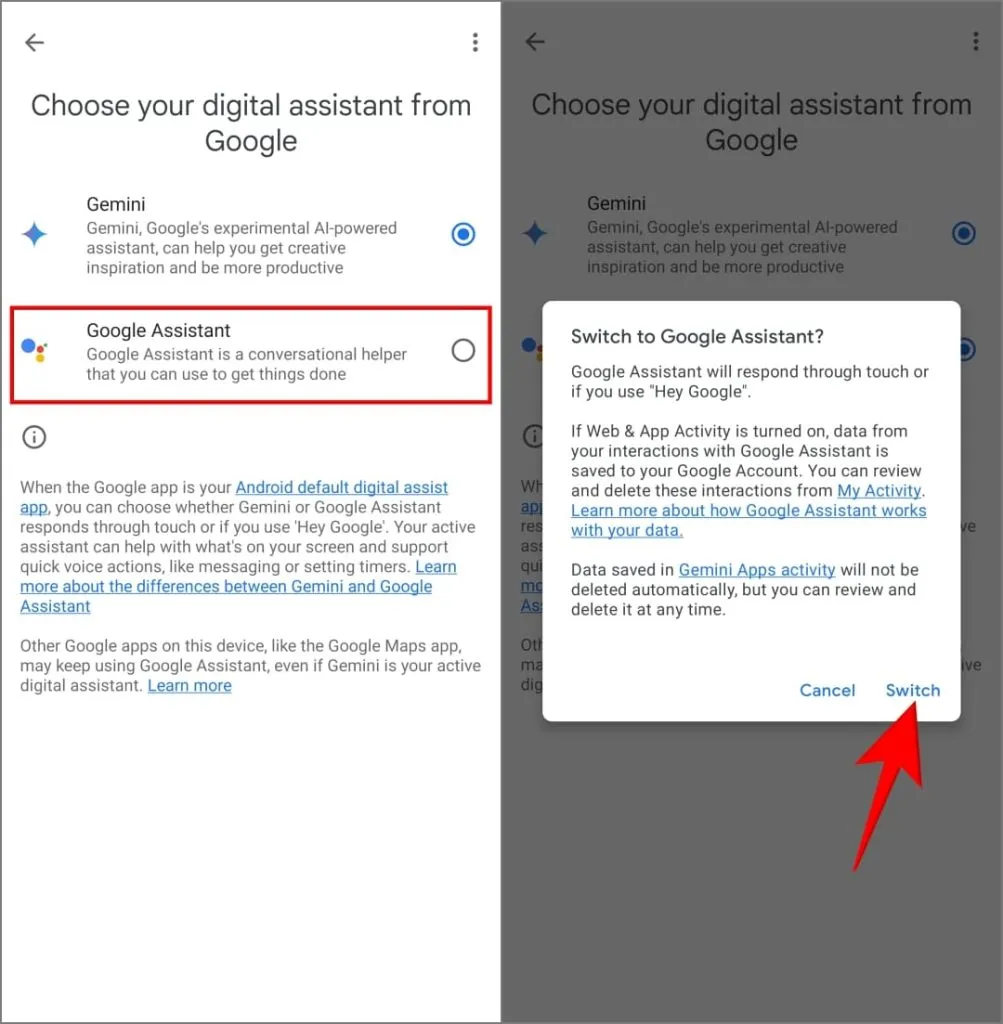
Вы успешно установили Google Assistant в качестве цифрового помощника по умолчанию на своем телефоне Android. В следующий раз, когда вы скажете «Окей, Google» или нажмете и удержите кнопку питания на телефоне, вместо Gemini откроется Google Assistant.
Однако вы все равно можете использовать Gemini. Вы по-прежнему можете общаться с Gemini и опробовать мощную языковую модель Google через приложение Gemini.
Отдохните от Близнецов
Хотя Gemini — это весело на вашем телефоне Android, переключиться обратно на Google Assistant довольно легко. Вы можете сделать это через приложение Gemini, настройки вашего телефона или приложение Google. Близнецы могут показаться недоделанными на своем нынешнем этапе, но со временем они улучшатся.
Возможно, он не идеален для всех, поскольку он все еще находится в стадии разработки и может стать лучше. Однако мы можем ожидать, что он объединит все лучшие функции Google Assistant с сильными сторонами Gemini, что сделает его самым умным помощником на вашем телефоне.


Добавить комментарий